按【Ctrl+D】或拖动【 小墨鹰LOGO】到书签栏,收藏本站!
浏览量:9971
部分用户反馈自己遇到了点击文章中的文字不会弹出菜单、添加的图片不能上下移动、文章编辑一部分后无法继续向下编辑等问题。
出现此类问题的原因有2点:
1. 直接将文字、图片添加到编辑区,而没有使用预设内容块;
2. 使用了清除空行工具等方式,文章末尾的空行被清除。
要想解决这类问题,首先我们要了解,什么是预设内容块?
一、什么是预设内容块
内容块,就是人为划定的空白文本区域,在内容块中可添加文字和图片视频等;
内容块可以独立进行操作,如上下移动,复制删除,段落字号等。
二、使用预设内容块的好处
细心的用户可能已经发现了,预设内容块与样式相同,在四周都有一个黑色的虚线框,并且,点击内容块也会弹出菜单。
因此,在预设内容块中添加内容更利于调整文章的结构,提高文章编辑排版的速度:可以通过内容块的弹出菜单设置前后空行,内容块的顺序,素材的背景图,文段中字体、字号、首行缩进,收藏当前预设内容块的内容保存为DIY样式(常用于重复使用制作好的二维码样式),将单个样式转为图片用于分享等。
三、如何添加使用预设内容块
① 点击工具栏中的“插入内容块”按钮,即可添加预设内容块到编辑区。主要有两种方法,如下图所示:
方法一:先插入内容块,然后在内容块中输入文字
方法二:先输入文字,然后选中文字生成内容块
② 将文字和图片输入到内容块中,点击内容块,可设置该内容块中的文字属性,调整内容块的位置、背景图,导出该内容块为图片等。
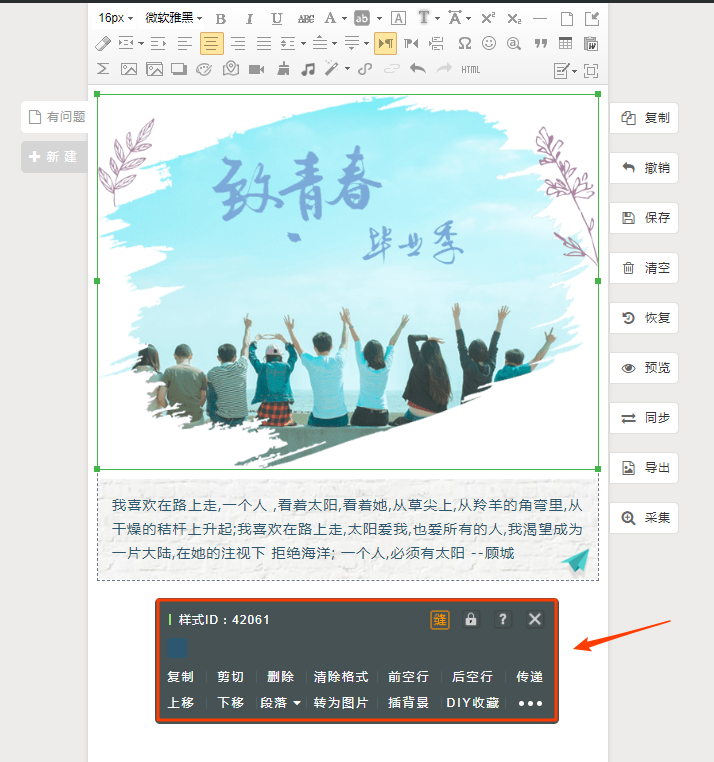
四、避免嵌套使用
有些用户在编辑文章时,常会将多个样式和内容块堆叠嵌套在一起使用,结果产生样式宽度变小、预览出现问题等情况。因此我们需要避免嵌套使用样式和内容块。
如何去判断内容块或样式嵌套使用呢?文章中如果存在多个虚线框嵌套在一起,则表明出现嵌套使用,如下图。
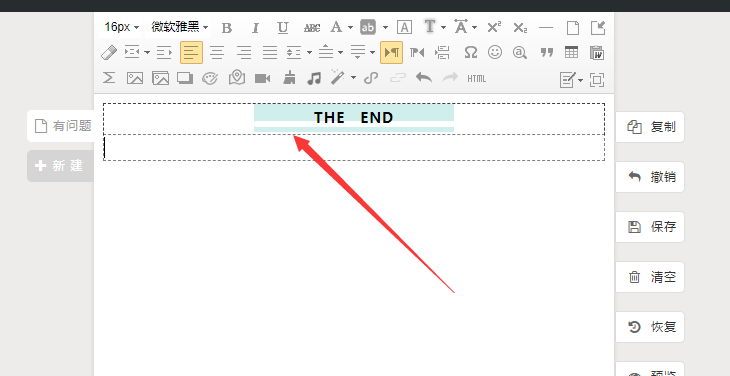
出现嵌套使用应该怎么解决?点击嵌套的多个样式或内容块中,最中间的样式或者内容块,在弹出菜单中选择“剪切”,按Ctrl+V粘贴到文章空白处,重复多次即可。
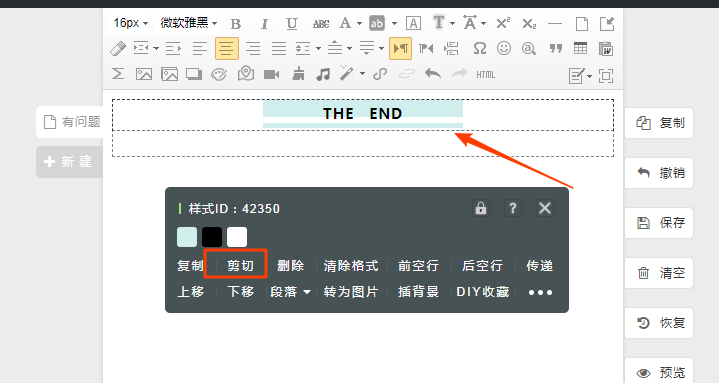
复制成功
Copyright © xmyeditor.com 2015-2025 河南九鲸网络科技有限公司
ICP备案号:豫ICP备16024496号-1 豫公网安备:41100202000215 经营许可证编号:豫B2-20200040